SamsungのスマートフォンでGalaxy AIをオフにする方法

Samsung の携帯電話で Galaxy AI を使用する必要がなくなった場合は、非常に簡単な操作でオフにすることができます。 Samsung の携帯電話で Galaxy AI をオフにする手順は次のとおりです。
Windows の奥深くには、あまり知られていないコマンド ラインの世界があります。この記事では、エラーを修正してコンピューターをより安全にする方法について説明します。
Windows が登場する前は、コンピュータの電源を入れると、C:\>プロンプトとマウス ポインターしか表示されませんでした。これはコマンド プロンプト (または Dos プロンプトと呼ばれることもあります) と呼ばれます。コンピュータが機能するには、ユーザーは内部メモリからcmd コマンドを入力する必要があります。
しかし、このコンピュータの使用方法は実に魅力的ではなく、DOS プロンプトの使用に戻りたいと考える人もいます。
それでも、コマンド ラインが Windows のすべてのバージョンにまだ存在していると信じられますか?なぜですか?その理由は、コマンドは、複雑なグラフィカル インターフェイスに頼ることなく、Windows のさまざまな側面を管理するための高速かつ強力な方法であるためです。
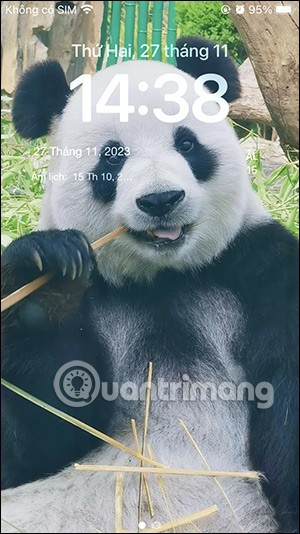
この記事で説明するように、コマンド ラインはデバッグやテスト、エラーの監視、さらにはセキュリティの向上にも役立つツールです。
ただし、コマンド ライン コマンドは無料のツールであることも認めなければなりません。必ずしも必要なわけではありませんが、基本を学ぶことで、ユーザーは Windows の内部の仕組みの謎を解明できるようになります。
始める前に、留意すべき点が 2 つあります。まず、この記事は新しいユーザーや変化を恐れる人向けではありません。次に、これを行う前にコンピューターをバックアップしてください。コマンド ラインの使用時に発生する問題については、当社は一切責任を負いません。
目次
Windows が登場する前は、MS-Dos ( Microsoft Disk Operating Systemの略) と呼ばれるオペレーティング システムがコンピュータの世界を支配していました。これは、ユーザーとコンピューターのハードウェア間のリンクを提供し、テキストベースであるため、操作にはキーボードのみが必要です。
技術的には、MS-Dos はコマンド ライン インターフェイス (CLI) のようなものを使用しますが、Windows はグラフィカル ユーザー インターフェイス (GUI) を使用します。
XP より前のバージョンの Windows オペレーティング システムでは、Windows 自体がコンピュータの BIOS にアクセスできなかったため、機能するには MS-Dos が必要でした。 BIOS は、基本的な入出力システムを意味する英語のフレーズ (Basic Input/Output System) の略語です。
ユーザーは、コンピュータの起動時に Dos を実行するか Windows を実行するかを選択できましたが、当然ながら全員が Windows を選択しました。
Windows XP では、コマンド プロンプトと呼ばれるツールが導入されました。これは、Windows 7 と Windows 10 の両方にまだ存在しています。これは MS-DOS に非常に似ていますが、実際には Windows 内で実行される MS-DOS のエミュレーターにすぎません。
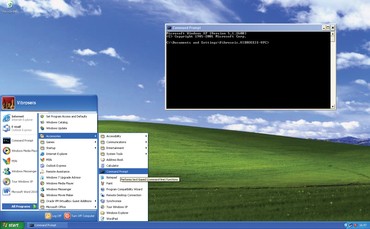
技術的に言えば、コマンド プロンプトを使用すると、あまり知られていないいくつかのツールと設定にアクセスできます。コマンド プロンプトはグラフィックスを必要としないため、非常に高速で、場合によっては Windows では実行できないタスクを実行できます。
もちろん、まだいくつかの欠点はありますが、その中でも特に重要なのは、コマンドの難解さです。 Microsoft では、コマンド、その使用方法、さまざまなオプションの包括的なリストを提供しています。 Windows XP のリストを取得するにはここをクリックし、 Windows Vista/7バージョンを取得するにはここをクリックしてください。
コマンド プロンプトは、Windows 11、Windows 10、Windows 8、Windows 7、Windows Vista、Windows XP、Windows 2000、および Windows Server 2012、2008、2003 を含むすべての Windows NT ベースのオペレーティング システムで使用できます。
Windows PowerShell は、Windows の最新バージョンで利用できる高度なコマンド ライン インタープリターであり、コマンド プロンプトで利用できるコマンド実行機能を補完します。 Windows PowerShell は、Windows の将来のバージョンでコマンド プロンプトに置き換わる可能性があります。
Windows ターミナルは、コマンド プロンプトと PowerShell を同じツールで使用するための、Microsoft が承認したもう 1 つの方法です。
コマンド プロンプトは強力なツールですが、タスクを実行する最も簡単または最善の方法ではないと考えます。一部のコマンドは、文字列が長かったり、パラメータが多すぎたりすることが原因で、少し複雑に見えます。
ユーザーが入力時に注意を払わないために間違いが起こりやすいため、日常的にファイルを管理するには Windows エクスプローラーを使用することをお勧めします。
さらに、コマンド ライン操作は本質的に危険です。「いいえ」、「はい」、「キャンセル」などの確認ダイアログが複数表示され、元に戻すコマンドがないため (コマンド プロンプトで削除されたファイルはごみ箱から復元できません)、実行した操作を元に戻せない場合があります。
間違ったパラメータやファイルを使用すると、それらが上書きされ、Windows システム ファイルが破損する可能性もあります。
上で BIOS について言及したことを覚えていますか? BIOS は正確にはコマンド ライン ツールではありませんが、Windows の非常に重要な部分であり、コンピューターの製造元とモデルによっては非常に便利なセキュリティ ツールが含まれている場合があります。
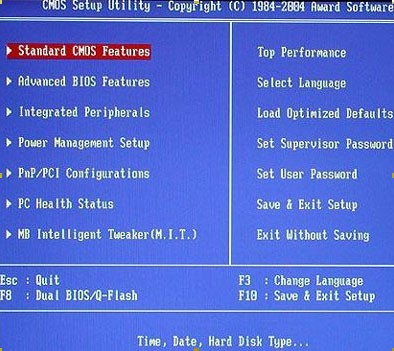
これらを見つけるには、コンピューターを再起動し、BIOS 固有のキーを押してアクセスします。これは通常、F2キーまたはDelete (Del) キーです。 BIOS 画面が表示されたら、 「Security」というエントリを見つけて、矢印キーを使用してそこに移動します。
ほとんどの場合、ユーザーがスーパーバイザーパスワードとユーザーパスワードを設定できるようにするためのオプションがあります。ユーザー パスワードを設定すると、Windows が動作する前にこのパスワードを入力する必要があります (もちろん、Windows にもパスワードがあります)。
スーパーバイザー パスワードを設定すると、BIOS にアクセスする前にこのパスワードを入力する必要があり、セキュリティが向上します。
これらのパスワードをリセットまたは無効にする方法はありますが、この手法は現在のほとんどの手法の能力を超えているため、非常に便利な追加のセキュリティ機能を提供します。同じ理由で、ユーザーはこれらのツールを使用する際に細心の注意を払う必要があります。パスワードを忘れると、コンピューターから完全にロックアウトされる可能性があります。だから気をつけてください。
また、「ブートセクターウイルス保護」というオプションを探します。このオプションを有効にすると、一部のウイルスのように、ハードドライブの重要なブートセクターに書き込むソフトウェアがなくなります。ただし、一部のソフトウェア (特にパーティション分割ソフトウェア) では、これを行う正当な理由があることに注意してください。したがって、偽の通知には注意してください。
終了したら、BIOS を終了し (通常はEscキーを使用)、変更を保存することを選択します。
次に、Windows を実行してコマンド ライン ツールにアクセスします。コマンド ライン ツールは、 [スタート]メニューの[すべてのプログラム]の[アクセサリ]メニューにあります。あるいは、Windows キー + Rを押して、[開く]ダイアログ ボックスに「cmd.exe」と入力し、[OK]をクリックすることもできます。
Windows Vista/7 では、ユーザーが管理者権限を使用して開く必要がある場合があります。これを行うには、コマンド ライン アイコンを右クリックし、「管理者として実行」を選択します。
コマンドプロンプトにはいくつかの欠点があります。 Windows XP では、起動してC:\Windows フォルダ(または、この環境ではよく「ディレクトリ」と呼ばれます) が表示されますが、Windows Vista/7 では、管理者モードが使用されない限り、ユーザーのホーム ディレクトリ ( C:\Users\[ユーザー名]) が開き、管理者モードの場合はC:\Windows\system32ディレクトリが開きます。どこで開いても、このアドレス帳はパスとみなされます。
ただし、Windows Vista/7 では、Shiftキーを押しながらフォルダーを右クリックし、ポップアップ メニューから[コマンド ウィンドウをここで開く] を選択すると、Windows エクスプローラーの任意のフォルダーでコマンド プロンプトを開くことができます。
別のフォルダーまたはパスに変更するには、 CD コマンドを使用します。C:\My Directoryという名前のディレクトリに変更するには、cd c:\My Directoryと入力してEnter キーを押します。ドライブを切り替えるには、ドライブ文字名とコロン (例: D:) を入力して Enter キーを押します。
ほとんどのコマンドでは、/? と入力します。その後(またはその前のヘルプ)に、非常に詳細なサポート情報が表示されます。 「ヘルプ」では利用可能なすべてのコマンドのリストが表示されます。コマンドを切り替えるときは、その前に/または– (マイナス記号) を置く必要があります。どのコマンドを使用するかについては、ヘルプドキュメントを確認してください。

いくつかの特殊なテキスト文字は、コマンド ラインでよく使用されます。パイプ文字¦ は、あるコマンドの結果を別のコマンドで使用するために送信します。ほとんどのキーボードでは、 Alt Grキーとキーボード上の数字 1 の左側のキーを押して入力します。
特にファイルを操作する場合によく使用されるもう 1 つの文字は、任意の文字シーケンスを表すアスタリスク*です。
たとえば、*.xls はファイル拡張子が XLS のファイルを意味します。Letter.* はLetter という名前の任意のファイルを意味し、*.* はすべてのファイルを意味します。疑問符は 1 文字を表します。つまり、Letter?.*には Letter1.doc、Letter2.pdf などが含まれます。
Enter キーを押すことは、これまでもコマンドを実行する方法でした。繰り返しを避けるため、ここではこれについては説明しません。画面をクリアするには、CLSコマンドを使用し、コマンド ラインを終了するには exit と入力します (または、赤い十字をクリックしてソフトウェア ウィンドウを閉じます)。
コマンド ライン ウィンドウで実行する最も強力なコマンドの 1 つは net です。サブコマンドがたくさんあります。たとえば、net userコマンドを実行するとすべてのアカウント名が一覧表示されますが、net config workstation を実行するとコンピューター名、ユーザー、およびワークグループが表示されます。
セキュリティの面でもさらに役立ち、特定の時間にユーザーがログインできないようにするためにも使用されます。ユーザー Janet が平日は午前 9 時から午後 6 時まで、週末は午前 10 時から午後 9 時までコンピューターを使用することを制限するには、「net user Janet /times:MF,09-18;Sa-Su,10-21」と入力します。
net accountsコマンドは、パスワードのセキュリティを強化するのに最適です。コマンドラインを管理者権限で開く必要があります (上記で説明したとおり)。現在のユーザーのパスワード情報が表示されます。
人々は短いパスワードを選択し、それを長期間使い続ける傾向があります。ただし、net accountsコマンドを使用するとこの習慣を取り除くことができます。たとえば、各ユーザーに少なくとも 10 文字の長さのパスワードを設定し、90 日ごとにパスワードを変更するように強制するには、「net accounts /MAXPWAGE:90 /MINPWLEN:10」と入力します。
短すぎるパスワードを使用するユーザーには、次回のログイン時に新しいパスワードを作成するように求められます。この制限を削除するには、「net accounts /MAXPWAGE:unlimited /MINPWLEN:0」と入力します。 (「アカウント」の後のスペースに注意してください)。
Windows には組み込みのゲスト アカウントもありますが、パスワードがないと Windows 内で変更することはできません。このアカウントはデフォルトでは有効になっていませんが、パスワードで保護するとセキュリティが強化されます。
管理者のコマンドラインで「net user guest *」と入力し、ウィンドウが表示されたらパスワードを 2 回入力します (文字は画面に表示されません)。パスワードを削除するには、パスワード入力画面が表示されたときに Enter キーを 2 回押します。さらに、このコマンドは、guest を変更するユーザー名に置き換えることで、任意のユーザーのパスワードを変更または削除するためにも使用できます。
ファイルに対してはコピー、del (削除)、移動コマンドがありますが (詳細については、command + /? と入力してください)、xcopy はより強力な代替手段です。ユーザーはこのコマンドをさまざまなタスクに適用でき、Windows エクスプローラーを使用するよりも信頼性が高くなります。
初心者にとって、xcopy はすべての隠しファイルを含むフォルダーまたはハードドライブ全体を新しいストレージ領域にコピーできます。ファイルがコピー元より古いか新しいかに基づいて、ファイルを選択的にコピーすることもできます。
たとえば、ドライブ C: 上のすべてのものをドライブ D: にコピーする場合は、コマンドxcopy c: d: /d /sを使用します。数日後、コマンドxcopy c: d: /d /e /sを使用して、新しく作成されたファイルをコピーします。これは高速かつ非常に安全なバックアップ方法です。
xcopy には他にも多くの用途があります。隠しファイル (またはシステム ファイル) をコピーするには/h スイッチを使用し、ある場所に既に存在するファイルのみをコピーするには/u スイッチを使用します。
アドレス帳名を使用する場合、ユーザーはこれらのコマンドを引用符で閉じる必要があります。たとえば、xcopy “ C:\Old Documents ” “ D:\Backup Documents ” /e /s。 (注意: xcopy の後にはスペースがあります)。
これまで、セキュリティを強化し、特定のタスクをより高速かつ安全に実行するために、コマンド ラインを使用する方法を検討してきました。ただし、コマンドラインを使用してコンピューターを使用および操作する方法を知っていると、セキュリティ上の脅威を特定して発見するのにも役立ちます。
たとえば、Windows では、どのソフトウェアまたはサービスがインターネットに接続されているかを調べるのは時間のかかる作業ですが、netstatコマンドを使用するとこの作業が簡素化されます。管理者のコマンド ラインでnetstat -bと入力すると、すべてのアクティブな接続が表示されます。各接続を担当するソフトウェアがProto列に表示されます。
[外部アドレス]列には、リモート ホームページの URL または IP アドレスが表示されます (IP アドレスの詳細は、IP チェッカー サイトまたは Sysinternals の「whois」ツールで取得できます)。
一方、Windows のブート レコード作成ツールは、悪意のあるソフトウェア (スパイウェア、ウイルスなど) をインストールするドライバーやサービスなど、誤動作しているドライバーやサービスを見つける強力な方法を提供します。コマンド プロンプトの使用は特に必要ありませんが、コマンド ラインの動作を理解しているため、ブート ログモードで作成されたファイルをツールが簡単に読み取って解釈できるようになります。
これを理解するには、コンピューターを再起動し、Windows ロゴが表示される前にF8キーを押します。詳細オプションメニューが表示されたら、矢印キーを使用してブート ログを有効にするを選択し、Enter キーを押します。 (Windows XP では、他のメニューが表示された場合はEnter キーを押して続行します)。
Windows が実行中の場合は、管理者権限でコマンド ライン ウィンドウを開き、cd %windir%と入力して Windows アドレス帳に切り替えます。次に、「start notepad ntbtlog.txt」と入力して、メモ帳でブート ログ ファイルを開きます。
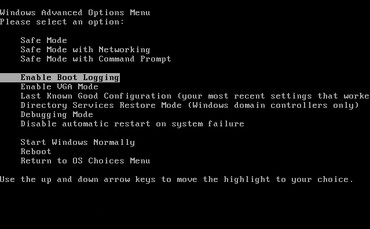
すべてのドライバーは、ロード順に完全なパスを繰り返して一覧表示されます。この情報は、アドレス帳パスの概念 (上記) が受け入れられる場合にさらに役立ちます。しかし、これはセキュリティの面でどのように役立つのでしょうか?
コンピュータが正常に動作している場合は、後で問題が発生した場合に比較できるように、このログ ファイルをどこかに保存します。メモ帳を閉じてコマンド ラインに戻ります。ログ ファイルを削除するには、 「del ntbtlog.txt」と入力します(削除しない場合は、次回のログ記録の開始時に、結果が現在のファイルの末尾に追加されます)。
最近コンピュータがウイルスに感染したと思われる場合は、この方法を使用して、不審な動作をしている新しいドライバーまたはサービスを指摘できます。以前のブート ログ ファイル (ntbtlog.txt) と最近作成されたファイルを比較します。
ほぼすべての Windows ソフトウェアはコマンド ラインから起動できます。これは少し奇妙に聞こえるかもしれないが、実際には機能する。
多くのコマンド ライン スイッチでは、利便性のため、またはトラブルシューティングやセキュリティ上の目的で、特定の機能を有効または無効にすることができます。これを行うには、開始コマンドに続けてソフトウェアの名前を入力します。たとえば、Wordpad を起動するには、「start write.exe」と入力します。メモ帳の場合はstart notepad.exeを使用し、Word の場合はstart winword.exe を使用します。
一部のソフトウェアには特別な診断モードがあります。すべてのアドオンを無効にして Internet Explorer を実行するには、「start iexplore.exe -extoff」と入力し、Excel をセーフ モードで開くには、「start excel.exe /s」と入力します。
さらに、アプリケーションのプログラム名を確認するには、[すべてのプログラム]メニューでそのエントリを右クリックし、[プロパティ]を選択します。[ターゲット]ダイアログ ボックスで、.exe で終わるファイル名を検索します。
残念かもしれませんが、特定のソフトウェアの転送コマンドを見つける簡単な方法は実際には存在しません。ソフトウェア製造元の Web サイトで情報が提供されていない場合は、ソフトウェア名とともに「コマンドライン オプション」というキーワードをオンラインで検索してみてください。
同様に、ユーザーが tasklist コマンドを使用すると、進行中の Windows タスクも一覧表示されます。このコマンドは、実行中のプログラムとそれらが使用しているメモリの量を表示します。これはマルウェアを見つけるのにも最適な方法です。マルウェアは知らない間に実行される可能性があります。
tasklist /svcを使用して、各ソフトウェアに関連付けられているサービスを一覧表示します。 ( > )文字を使用すると、このリストをファイルに保存できます。たとえば、tasklist > tasklist.txt です。この情報を使用して、Google などの検索エンジンと比較し、疑わしいタスクやサービスを見つけます。
最後に、Windows デスクトップの代わりにコマンド ラインを読み込むことができる特別なセーフ モード オプションがあります。これは、マルウェアによってグラフィカル セーフ モードが無効にされている場合に便利です (一部の偽のウイルス対策ソフトウェアは、ユーザーがセーフ モードを削除するのを困難にするためにこれを行います)。[詳細オプション]メニューで、 [セーフ モードとコマンド プロンプト]を選択します。
このための 1 つのアプリケーションは、システムの復元を実行することです。コマンドプロンプトから、cd %windir%\system32\restore と入力します。
Enter キーを押した後、rstrui.exeコマンドを実行して、システムの復元ウィザードを実行します。 Windows デスクトップを実行するには、「start explorer」と入力します。コマンドを使用してコンピューターをシャットダウンするには、shutdown -sを使用してシャットダウンするか、shutdown -r を使用して再起動します。
コマンド プロンプトのすべてのカスタマイズ オプションは、[プロパティ] セクションで使用できます。これを行うには、コマンド プロンプトを起動し、上部のバーを右クリックして、[既定]または[プロパティ] を選択します。
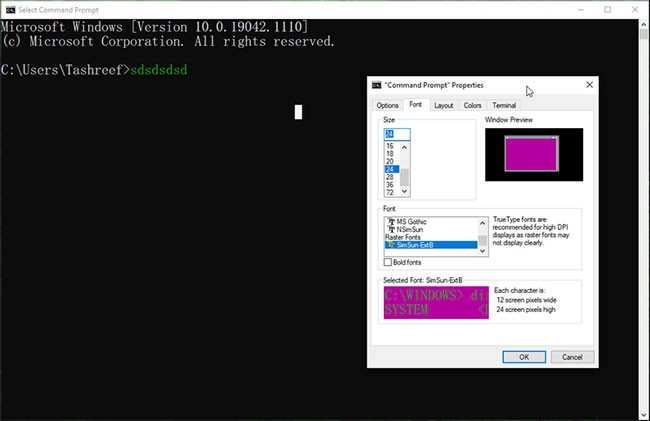
コマンド プロンプトで太字の大きなフォントを使用したい場合は、フォントの種類とサイズを変更できます。
フォントの種類とサイズを変更するには、CMD:
1.プロパティウィンドウで[フォント]タブを開きます。
2. 「サイズ」セクションで、デフォルトとして設定するフォント サイズを選択します。最小 5 ピクセル、最大 72 ピクセルまで指定できます。
3. 次に、CMD に設定するフォント タイプを選択します。 Microsoft では、より鮮明な表示を実現するために、高 DPI ディスプレイでは True Type フォントを使用することをお勧めします。
4. プレビュー ウィンドウで選択したフォントとサイズを確認できます。
5. 「OK」をクリックして変更を保存します。
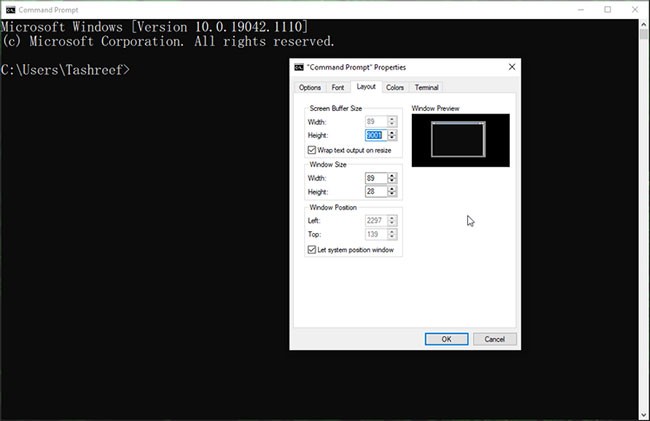
デフォルトの CMD ウィンドウの位置または画面バッファ サイズが気に入らない場合は、[レイアウト] タブから変更できます。
1. CMD プロパティウィンドウで、レイアウト タブを開きます。
2. [画面バッファ サイズ]セクションで値を変更して、表示できるコンテンツの量を指定します。適切なサイズがわからない場合は、デフォルト オプションのままにしておきます。
3. 次に、「ウィンドウ サイズ」セクションで、CMD コンソールのサイズを大きくしたり小さくしたりできます。
4. [ウィンドウの位置]セクションでは、[左] と [上] の値を変更して、ウィンドウの開始位置を指定できます。
5. 「システム位置ウィンドウを許可する」ボックスをオンにして、Windows が最適な開始位置を決定するようにします。
6. 「OK」をクリックして変更を保存します。
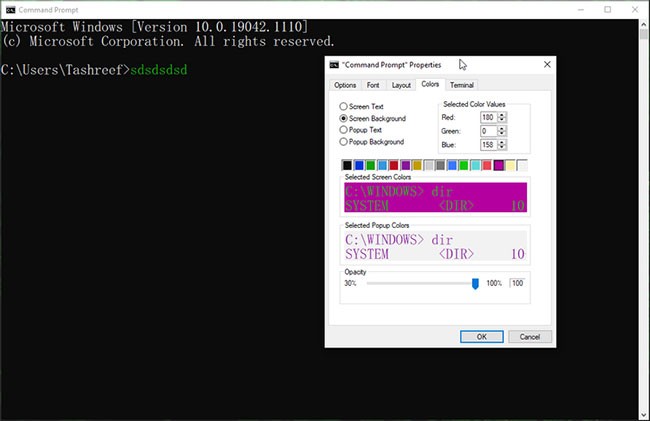
読みやすくしたり、見た目を良くしたりするために、コマンド プロンプトの背景色とテキスト色をカスタマイズすることもできます。
1. 「色」タブで、変更する値を選択します。
2.画面テキスト、画面背景、ポップアップテキスト、ポップアップ背景をカスタマイズできます。
3. 次に、定義済みの色要素の 1 つをクリックして、適切な色を選択します。選択した色の値を変更して、希望する RGB 色の組み合わせを設定します。[色]タブにない特定の色または色合いを設定する場合は、オンライン カラー ピッカーを使用して正確な赤、緑、青の値を見つけ、それに応じて変更します。
4. 「OK」をクリックして変更を適用します。
コマンドプロンプトを使って背景色をカスタマイズする方法
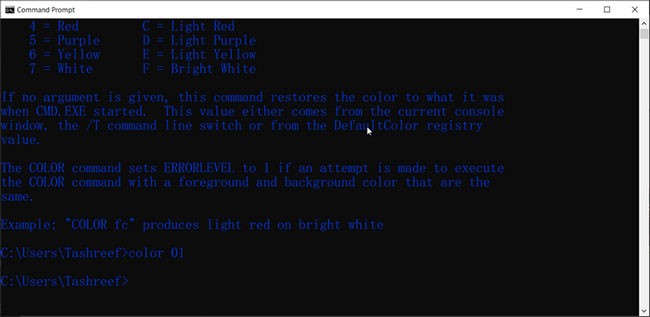
color コマンドを使用すると、デフォルト設定を変更せずにコマンド プロンプトの背景とテキストの色を変更できます。やり方は次のとおりです。
1.コマンド プロンプトを開き、次のコマンドを入力して使用可能な色のプロパティを取得します。
color /?2. 色属性は 2 つの 16 進数で指定されます。最初の数字は背景に対応します。 2 番目の数字は前景です。背景色とテキスト色が異なる限り、指定された値から任意の色を選択できます。
たとえば、黒い背景に青いテキストを設定する場合は、次のコマンドを入力します。
color 01デフォルトの配色を復元するには、次のコマンドを入力します。
color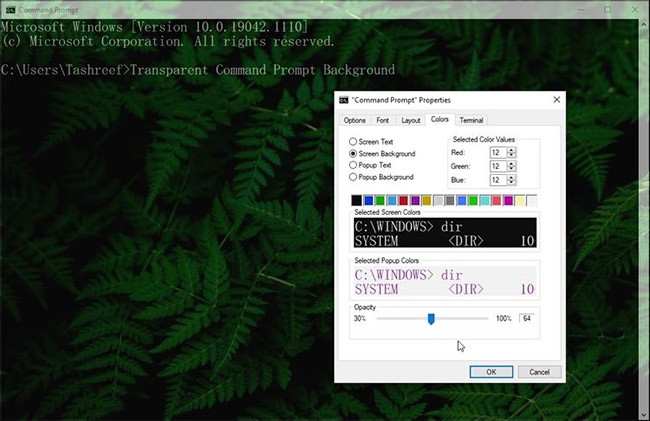
コマンド プロンプトのデフォルトの空白の外観に飽きた場合は、透明にすることができます。これにより、画面スペースを最大限に活用できるだけでなく、デスクトップやアプリから豊富な壁紙を追加することもできます。
コマンドプロンプトを透明にするには:
1. コマンドプロンプトの上部バーを右クリックし、「プロパティ」を選択します。
2.プロパティウィンドウで、[色]タブを開きます。
3. 下部にある不透明度スライダーをドラッグして透明度を調整します。スライダーを操作して最適な外観を実現してください。
4. 「OK」をクリックして変更を保存します。
さらに、キーボード ショートカットを使用して透明度の設定を変更することもできます。コマンド プロンプト ウィンドウを開いた状態で、Ctrl キーと Shift キーを押したままマウス ボタンを上下にドラッグして透明度レベルを変更します。これは、アクティブなセッションの透明度設定を変更する場合に便利です。
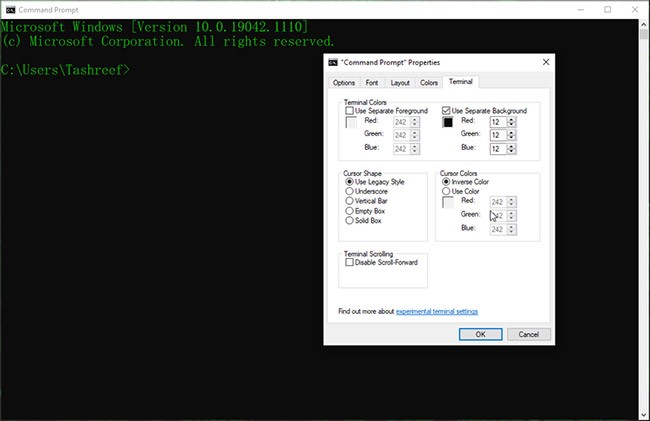
Windows 10 の 2019 年 5 月の更新プログラムでは、ターミナル タブを含む新しい実験的なコンソール機能が追加されました。これにより、ターミナルのカーソルの形状、色などをカスタマイズおよび変更できます。
ターミナル設定をカスタマイズするには:
1.コマンド プロンプトのプロパティウィンドウで [ターミナル] タブを開きます。
2. 次に、「ターミナルの色」セクションで、変更するオプションを選択します。赤、緑、青の設定を試して、別の背景と別の前景の RGB カラーを選択します。
3. カーソルのスタイルを、アンダースコア、垂直バー、空のボックス、またはレガシー スタイルに変更することもできます。
4. [カーソルの色]セクションで[色の反転]を選択すると、背景色に基づいてカーソルの反転色が自動的に設定されます。それ以外の場合は、「カラーを使用」を選択し、RGB カラー値を変更して独自のカラーの組み合わせを設定します。
5. 無限スクロールを無効にするには、 「ターミナルのスクロール」セクションで「前方スクロールを無効にする」オプションを選択します。
6. 「OK」をクリックして変更を保存します。
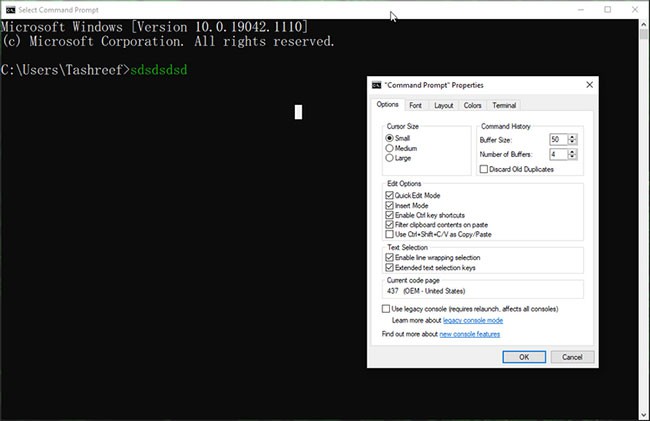
さらに詳しく調べたい場合は、[オプション] タブを使用してコマンド プロンプトの他のプロパティをカスタマイズできます。カーソル サイズを変更するオプションと、バッファ サイズとバッファ数を増減するコマンド履歴が含まれています。
編集オプションセクションでは、クイック編集モード、挿入モード、 Ctrlショートカットを有効または無効にしたり、貼り付け時にクリップボードの内容をフィルターしたり、Ctrl + Shift + C/V をコピー/貼り付けとして使用したりできます。
テキスト選択セクションでは、行折り返しと拡張テキスト選択キーを有効にすることができます。
退屈な黒い背景とデフォルトの白いテキストを変更する場合でも、CMD ウィンドウを透明にして活気のある背景を追加する場合でも、これらの設定はコマンド プロンプトを適切に変更するのに役立ちます。
この記事では、コンピューターのセキュリティを強化し、いくつかのタスクを実行するために、Windows の「アンダーワールド」を探索する方法を説明しました。少し時代遅れのように聞こえるかもしれませんが、それでも Windows で何が起こっているかを知るための最良の方法の 1 つです。セキュリティ関連の問題を予防したり解決したりする上で、少し時間をかけて基本を学ぶことは何倍もの利益をもたらします。
参照:
Samsung の携帯電話で Galaxy AI を使用する必要がなくなった場合は、非常に簡単な操作でオフにすることができます。 Samsung の携帯電話で Galaxy AI をオフにする手順は次のとおりです。
InstagramでAIキャラクターを使用する必要がなくなったら、すぐに削除することもできます。 Instagram で AI キャラクターを削除するためのガイドをご紹介します。
Excel のデルタ記号 (Excel では三角形記号とも呼ばれます) は、統計データ テーブルで頻繁に使用され、増加または減少する数値、あるいはユーザーの希望に応じた任意のデータを表現します。
すべてのシートが表示された状態で Google スプレッドシート ファイルを共有するだけでなく、ユーザーは Google スプレッドシートのデータ領域を共有するか、Google スプレッドシート上のシートを共有するかを選択できます。
ユーザーは、モバイル版とコンピューター版の両方で、ChatGPT メモリをいつでもオフにするようにカスタマイズすることもできます。 ChatGPT ストレージを無効にする手順は次のとおりです。
デフォルトでは、Windows Update は自動的に更新プログラムをチェックし、前回の更新がいつ行われたかを確認することもできます。 Windows が最後に更新された日時を確認する手順は次のとおりです。
基本的に、iPhone で eSIM を削除する操作も簡単です。 iPhone で eSIM を削除する手順は次のとおりです。
iPhone で Live Photos をビデオとして保存するだけでなく、ユーザーは iPhone で Live Photos を Boomerang に簡単に変換できます。
多くのアプリでは FaceTime を使用すると SharePlay が自動的に有効になるため、誤って間違ったボタンを押してしまい、ビデオ通話が台無しになる可能性があります。
Click to Do を有効にすると、この機能が動作し、クリックしたテキストまたは画像を理解して、判断を下し、関連するコンテキスト アクションを提供します。
キーボードのバックライトをオンにするとキーボードが光ります。暗い場所で操作する場合や、ゲームコーナーをよりクールに見せる場合に便利です。ノートパソコンのキーボードのライトをオンにするには、以下の 4 つの方法から選択できます。
Windows を起動できない場合でも、Windows 10 でセーフ モードに入る方法は多数あります。コンピューターの起動時に Windows 10 をセーフ モードに入れる方法については、WebTech360 の以下の記事を参照してください。
Grok AI は AI 写真ジェネレーターを拡張し、有名なアニメ映画を使ったスタジオジブリ風の写真を作成するなど、個人の写真を新しいスタイルに変換できるようになりました。
Google One AI Premium では、ユーザーが登録して Gemini Advanced アシスタントなどの多くのアップグレード機能を体験できる 1 か月間の無料トライアルを提供しています。
iOS 18.4 以降、Apple はユーザーが Safari で最近の検索を表示するかどうかを決めることができるようになりました。













